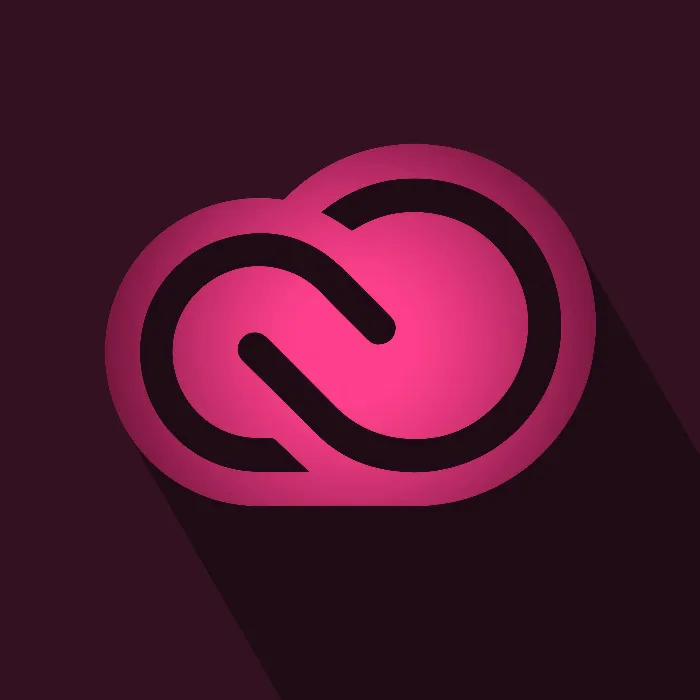Aşağıda, InDesign program arayüzündeki her bir değişikliği ve arka planda ne gibi işlemler yapıldığını ele alacağım:
1.1 InDesign CC'nin Yeni Görünümü
InDesign CC sürümüne girer girmez bizi karanlık yeni kullanıcı arayüzü karşılıyor. Photoshop ve Illustrator'un CS6 tanıtımı sırasında zaten geldiği dönemlerde, Adobe şimdi DTP programı InDesign'a da bunu getiriyor. Menü kontrolleri, paneller ve seçim pencereleri artık varsayılan olarak "Orta karanlık" renkte.
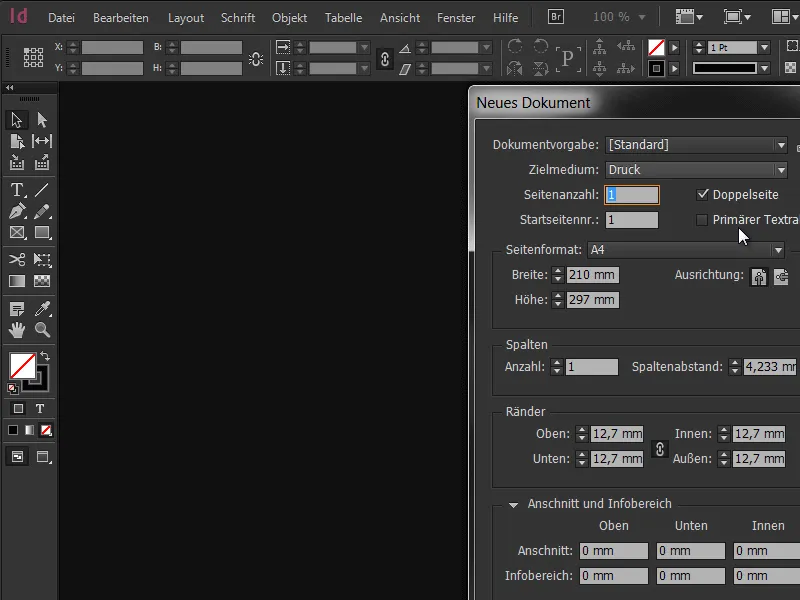
Ancak buna alışamayanlar için endişelenmeye gerek yok. Çünkü kullanıcı arayüzü, sadece birkaç tıklama ile tercih edilen aydınlık ortama geri dönüştürülebilir. Bunun için sadece Düzenle>Tercihler>Kullanıcı Arayüzü yolunu izlemek yeterlidir.
Sağ üst köşede ilgili seçim kutusunu zaten bulabiliriz Renk Teması. InDesign, dört önceden tanımlı tema sunar. Ayrıca parlaklık ve görünümü sürekli olarak sağdaki kaydırıcıyla ayarlamak da mümkündür. Renklerin tersine çevrildiği ve tasarımın parlak varyanta geçtiği bir eşik değeri olan %50'den itibaren.
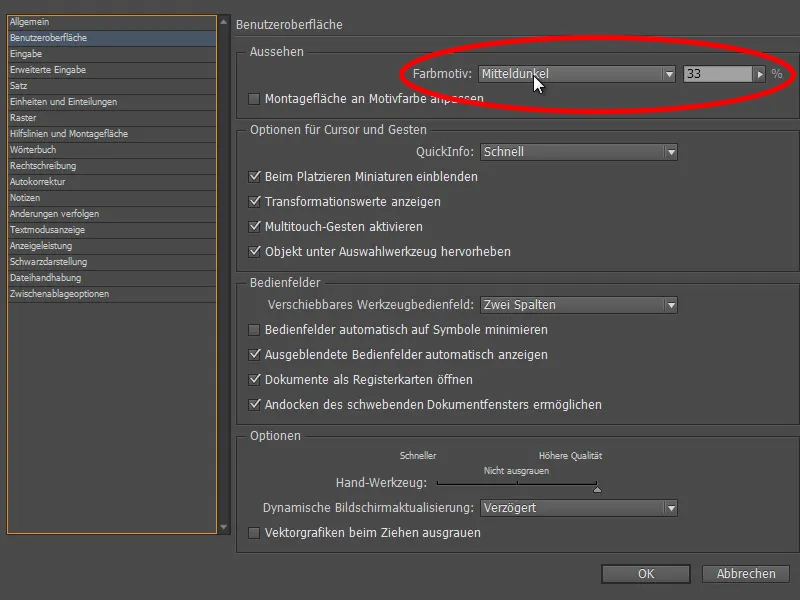
Avantaj hızlı bir şekilde tahmin edilebilir: Çalışma ortamına ve mekandaki ışık koşullarına bağlı olarak gösterim ve görüntü, koşullara göre ayarlanabilir. Menüde sol üstteki pratik onay kutusu, şimdi neyin mümkün olduğunu anlamamızı sağlar. Renk Temasına Montaj Alanını Uydur fonksiyonu sayesinde, montaj alanının görüntüsünü de kendi ihtiyaçlarına göre ayarlayabilirsiniz.
Özellikle, kendi odaklanma ve konsantrasyonunu belgeye daha çok odaklamak isteyenler için bu büyük bir avantaj olacaktır. Bu aynı zamanda montaj alanına sağ tıklayarak da devre dışı bırakılabilir. Aksi takdirde, CS6 önceki sürümünde montaj alanının genellikle parlak beyaz olarak göründüğü bir durumla karşılaşılırdı.
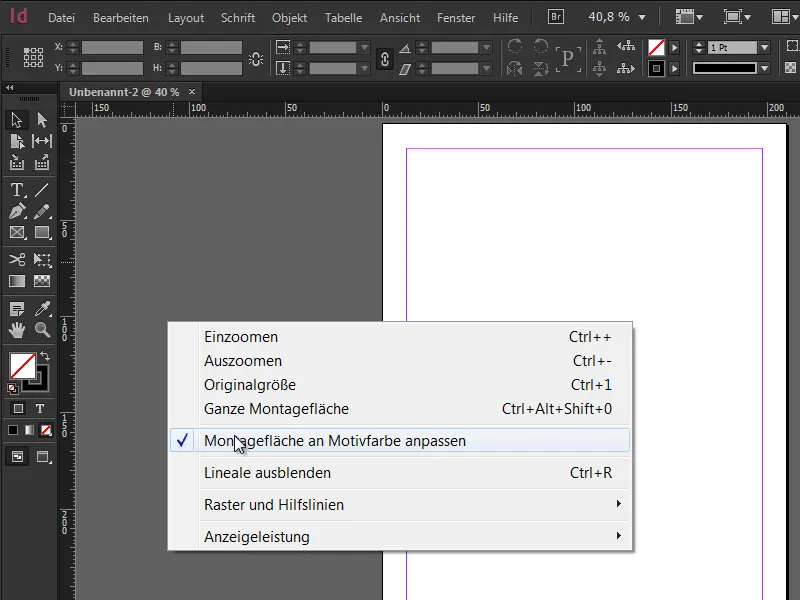
1.2 Yeni Önizleme Seçeneği
Dokümanlar oluştururken artık harika bir özellik bulunmaktadır. Önizleme-Seçeneği, dokümanımız üzerindeki değişikliklerin nasıl etkilediğini anlık olarak kontrol etmemize izin veren birçok menüden bize tanıdıktır ve nihayet yeni dokümanlar oluşturulurken de mevcuttur - basılı yayınlar, web veya dijital yayınlar için olsun fark etmeksizin.
Onay kutusu etkinleştirildiğinde, her değişiklik hemen arka planda gösterilir, böylece daha iyi yatay veya dikey format, 2 veya 3 sütunlu çalışmak isteyip istemediğimizi daha kolay belirlememiz mümkün olur veya büyük veya küçük kenarlıklarla çalışmak isteyip istemediğimizi belirlememize yardımcı olur. Geçmişte sıklıkla hata ancak doküman oluşturulduktan sonra fark edildi ve tüm işlem tekrarlanmak zorunda kalınıyordu.
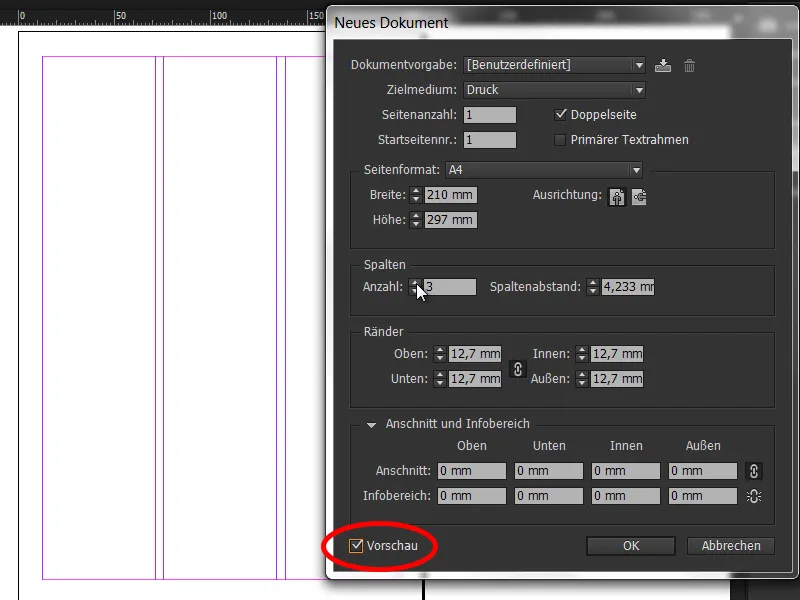
Tabii ki, tüm yapılandırılan ayarlar kaydedilebilir, böylece daha sonra doğrudan bir tıklamayla yeniden yüklenebilirler.
1.3 Gruplu Font Görünümü Şimdi
InDesign'da font seçerken artık daha pratik ve kolay. Metin yerleştirme InDesign'de her zaman önemli bir rol oynamıştır; bu nedenle birkaç küçük araçla büyük ailelerin yazı tipleri paleti donatılmıştır, bu sayede büyük değişiklikler yapılabilir.
Yazı tipleri artık açılır listede bir araya getirildiği için navigasyon çok daha hızlı hale geldi. Bu küçük cihaz, ne yazık ki çok uzun süre beklenen ama şimdi nihayet programa dahil edilen bir şeydir. Ancak tek kesilmiş kalır.
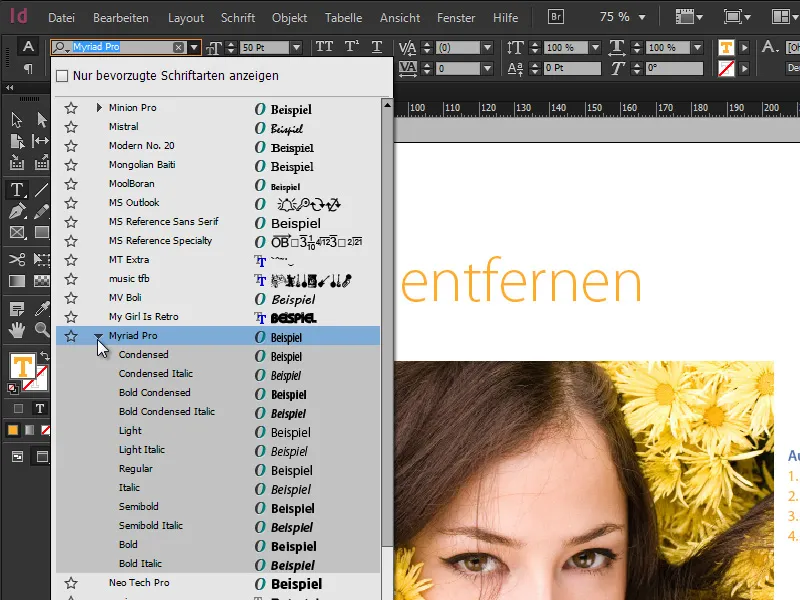
1.4 Favorileri Ayarla
Metinlerle çalışmak, çeşitli fontların bilgisine sahip olmayı gerektirir. Sık kullanılan yazı tipleri hızla belirlenir ve sıkça kullanılır. Yeni olan, açılır menüde sadece toplam yazı tiplerinin önizlemesini almak değil, aynı zamanda bunların yanındaki yıldıza tıklayarak favori olarak işaretlenebileceğidir. Sadece Tercih Edilen Yazı Tiplerini Göster onay kutusunu işaretleyerek seçiminizi belirginleştirebilir ve yapılacakları kolaylaştırabilirsiniz.
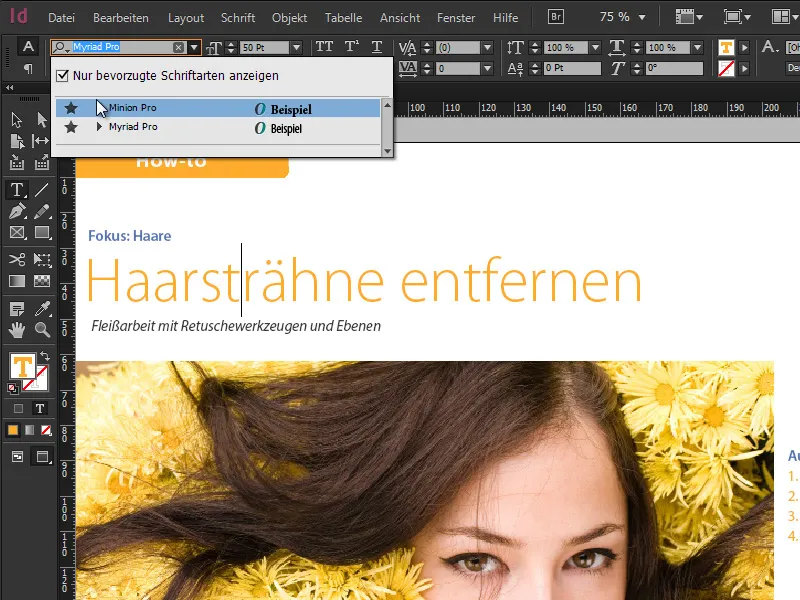
1.5 Yazı Tipini Doğrudan Girişle Ara
Nihayet yazı tipleri için arama alanı yeni bir özellikle donatıldı. İstediğiniz takdirde bir yazı tipinin baş harfini girerek ya da sadece adın içinde belirli kelimeleri filtre olarak belirleyerek arama yapabilirsiniz. Örneğin arama alanına "Sans" kelimesini girersem, "Sans" kelimesini adında içeren tüm yazı aileleri ve tekli yazı tiplerini canlı olarak her harf girdiğimde alırım.
Bir yazı tipinin tam adını ezberlememişseniz gerçekten faydalıdır. Prensip Google Aramaya çok benziyor. Farklı yazı tiplerinde de aynı şekilde davranılır: Eğer "yarı koyu" yazarsam, "yarı koyu" olan tüm yazı tiplerini alırım veya adında "yarı koyu" kelimesi geçenleri.
1.6 64-Bit Desteği
İşletim sistemleri uzun zamandır 64 bit modunda mevcuttur, bu da işlemci tabanlı grafik uygulamalarının hesaplanmasında daha hızlı sonuçlar elde edilmesine yol açar. Photoshop Creative Suite 6'dan beri 64 bit modunu desteklerken, InDesign bu alanda geri kalmıştı. Adobe, Creative Cloud'un tanıtımı ile InDesign'i 64 bit modunda sunuyor, bu da daha hızlı sonuçlar, daha etkili sıkıştırma ve mevcut kaynakların daha iyi kullanılmasına olanak tanır.
Genel anlamda iş akışı hızlanacak ve bu da genel olarak takdir edilecek bir durumdur. Ancak bu, Windows kullanıcıları için 32 bit Windows 7 ve Windows 8'in de bulunması nedeniyle ayrıntılı olarak kontrol edilmelidir.
1.7 Yüksek DPI Uyumlu
Yüksek çözünürlüklü ekranlar hakkında herkes konuşuyor ve Adobe bu konuyu High DPI olarak adlandırıyor. Apple zaten Retina ekranlara geçiş yapmış durumda, bu da ekranın gözle artık pikselleri ayırt edilemeyecek kadar çok görüntülediği anlamına gelir. Piksel yoğunluğu 4 kat artmış durumda. Buna göre, tüm simgeler ve kontrol elemanları ID'de yeniden ayarlandı, çizildi ve tasarlandı. Sonuç, herhangi bir belirgin belirsizlik olmadan tüm elemanların en iyi kalitede yansıtılmasıdır. Ancak burada da donanımın, yani Retina ekranın bulunması gereklidir.